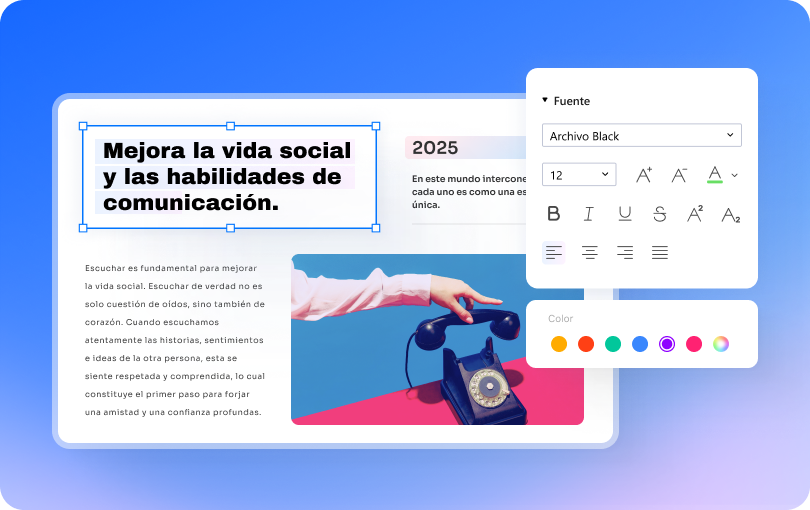Ya sea para un trabajo académico, un informe profesional o un proyecto de traducción, saber cuántas palabras tiene un PDF es a menudo un requisito crucial. A diferencia de los documentos de Word, los PDF no suelen mostrar un recuento de palabras visible, lo que puede generar incertidumbre. Afortunadamente, existen múltiples formas de obtener esta información de manera precisa y rápida.
En esta guía definitiva, te mostraremos cómo calcular palabras en un PDF utilizando diferentes herramientas y técnicas, desde software especializado hasta soluciones online gratuitas. Olvídate de contar manualmente y encuentra el método que mejor se adapte a tus necesidades.
En este artículo
- Análisis comparativo: ¿Qué método para contar palabras en PDF es mejor para ti?
-
- Usar un editor de PDF para contar palabras en PDF
- Convertir PDF a Microsoft Word para contar palabras
- Contar palabras en PDF online con Google Docs
- Usar la herramienta de Format PDF para contar palabras
- Contar caracteres con la extensión de Chrome como un contador de palabras de PDF
- Usar el contador de palabras de Monterey PDF
- El mejor método para contar palabras en PDF de 2025
- Conclusión
- Preguntas frecuentes sobre el conteo de palabras en PDF
Análisis comparativo: ¿Qué método para contar palabras en PDF es mejor para ti?
Antes de sumergirnos en los detalles, aquí tienes una tabla comparativa para que elijas rápidamente la herramienta para contar palabras en PDF que más te conviene.
| Método | Ventajas | Inconvenientes | Ideal para |
| PDFelement | Alta precisión, edición de PDF integrada, funciones avanzadas. | Requiere descarga e instalación (software de pago con versión de prueba). | Profesionales y usuarios que necesitan editar y analizar PDFs con frecuencia. |
| Conversión a Word | Utiliza una herramienta familiar (Microsoft Word), muy preciso. | Requiere tener Microsoft Word o un conversor. | Quienes prefieren trabajar en el ecosistema de Microsoft Office. |
| Google Docs | Totalmente gratis, accesible desde cualquier lugar, colaborativo. | Requiere subir el archivo a Google Drive, puede alterar el formato de PDFs complejos. | Estudiantes y usuarios que buscan una solución rápida y gratuita sin instalar nada. |
| Herramienta Online | Rápido, no requiere instalación, enfocado en una sola tarea. | Necesita conexión a Internet, la privacidad puede ser una preocupación en algunos sitios. | Realizar un recuento de palabras puntual y rápido de forma segura. |
| Extensión de Chrome | Extremadamente conveniente, se integra en el navegador. | Funciona únicamente dentro del navegador Chrome. | Usuarios que trabajan principalmente online y necesitan verificar PDFs sobre la marcha. |
| Monterey PDF Counter | Análisis muy detallado (caracteres, líneas, etc.). | Software de pago que requiere instalación. | Traductores, editores y académicos que necesitan métricas de texto exhaustivas. |
Cómo calcular palabras en un PDF: 6 métodos explicados
A continuación, detallamos paso a paso cada uno de los métodos para que puedas realizar el recuento de palabras de tu PDF sin complicaciones.
Método 1: Usar un editor de PDF para contar palabras en PDF
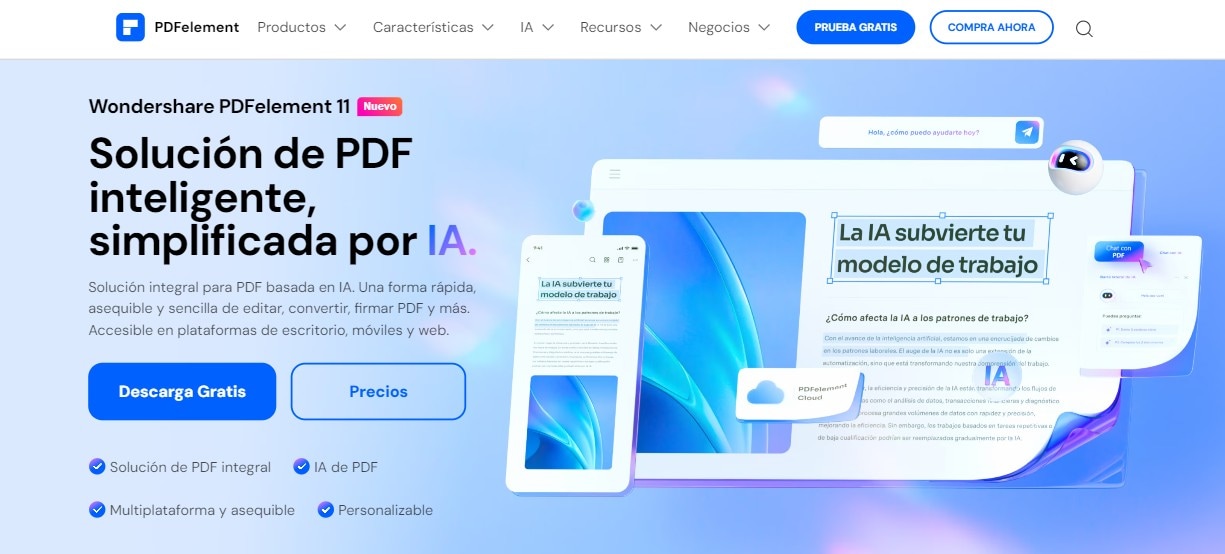
PDFelement es una buena herramienta para contar palabras en un PDF. Su principal ventaja es que combina el recuento con potentes capacidades de edición, lo que lo convierte en una opción robusta para un uso profesional.

![]() Impulsado por IA
Impulsado por IA
Cómo usar PDFelement para contar la cantidad de palabras en PDF
Usar PDFelement para saber cuántas palabras hay en tu documento es fácil. Aquí tienes cómo hacerlo, paso a paso:
Paso 1 Abre el documento en PDFelement
- Primero, abre PDFelement en tu computadora.
- Luego, encuentra el PDF que quieres verificar. Dale clic para abrirlo en PDFelement.

Paso 2 Dirígete a Archivo > Propiedades
- Busca en la parte superior de la pantalla el menú "Archivo". Hazle clic.
- Luego, encuentra "Propiedades" en el menú y haz clic en él también.

![]() Impulsado por IA
Impulsado por IA
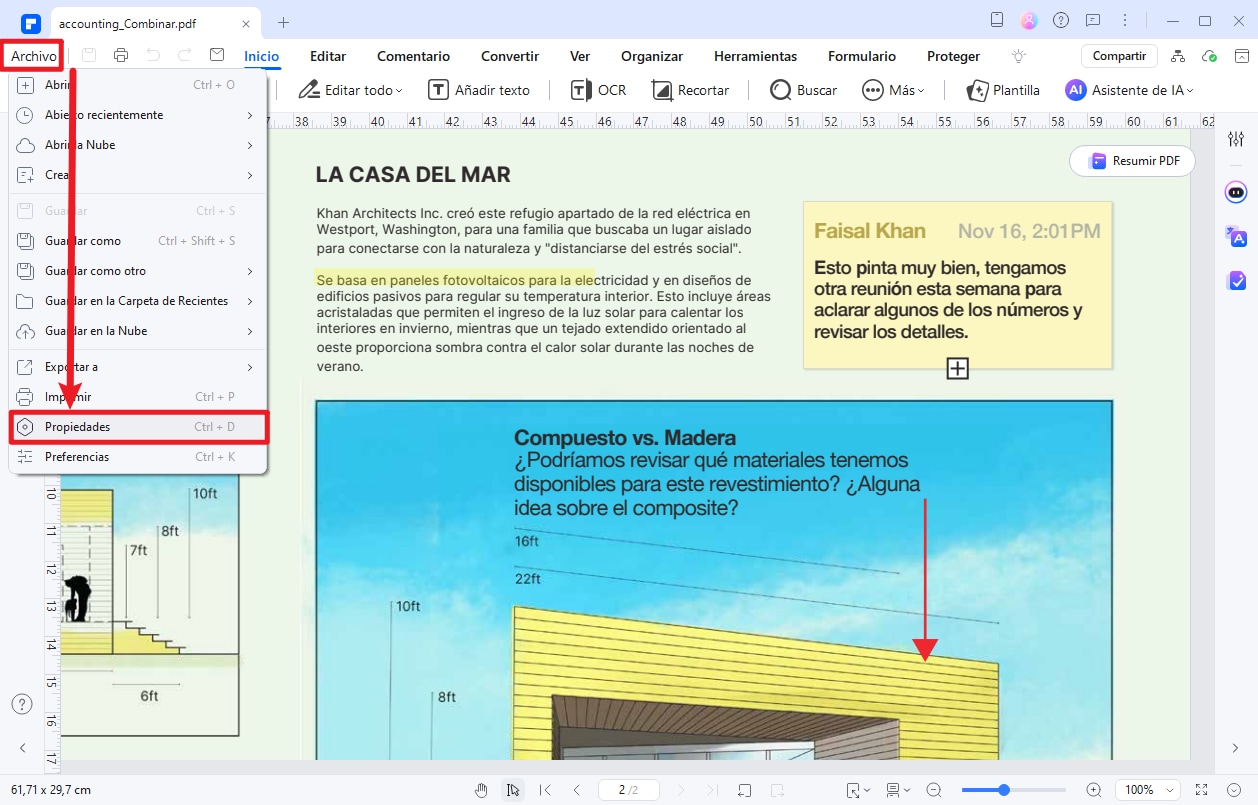
Paso 3 Usar la pestaña de Descripción para acceder a la función "Contar" en la opción de Palabras
- Se abrirá una nueva ventana. Aquí, busca la pestaña llamada "Descripción".
- Hazle clic. Ahí dentro, verás diferentes detalles sobre tu documento.
- Busca la opción "Palabras" y haz clic en "Contar". Luego, verás el número de palabras que hay en tu PDF.
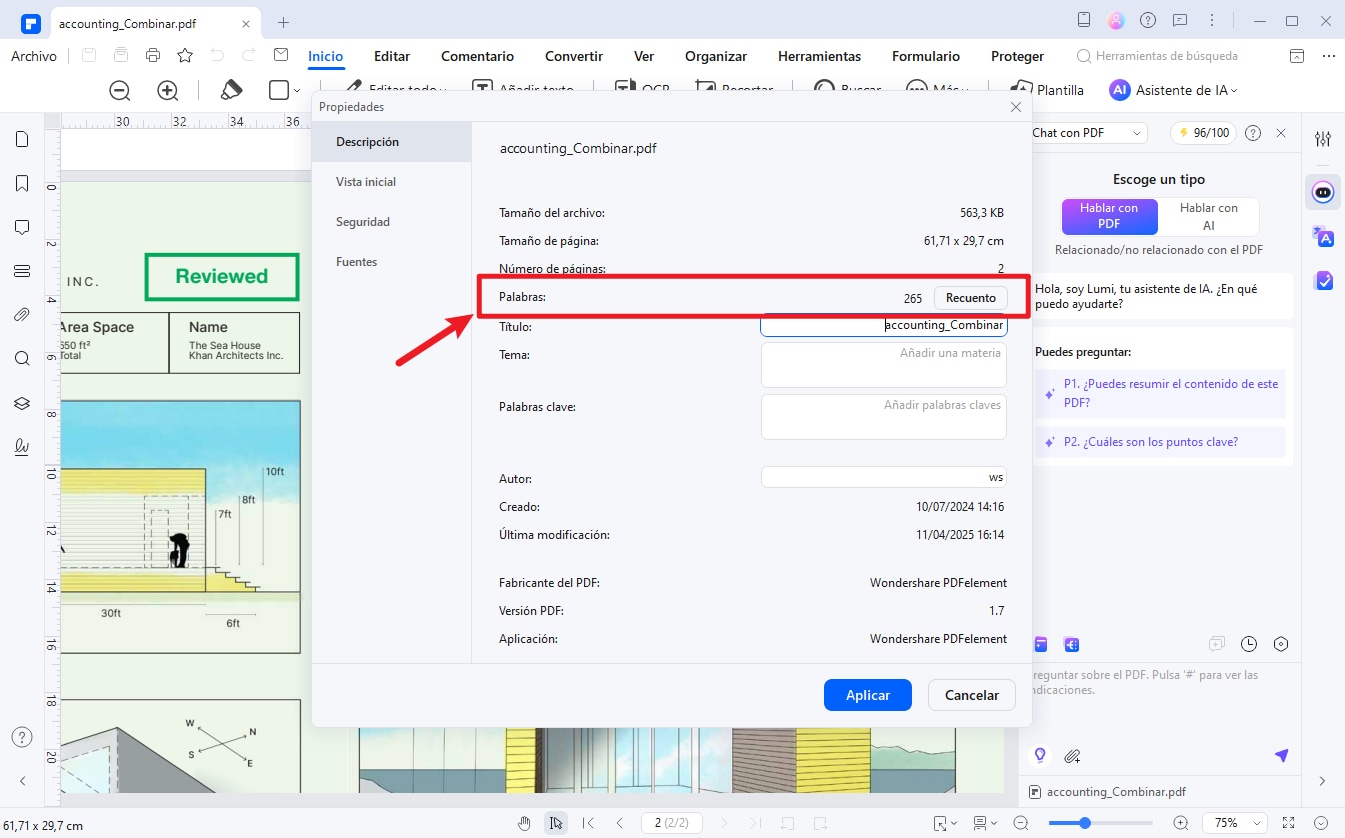
Usar PDFelement para contar palabras tiene muchos beneficios. Es un proceso simple que no toma mucho tiempo. No tienes que leer el documento por ti mismo. Esto te ahorra tiempo, especialmente con documentos largos.
También, es muy preciso. Eso significa que puedes confiar en la cantidad de palabras que te brinda. Esto es muy útil para cumplir con los límites de palabras en ensayos, reportes o artículos.
Además, PDFelement puede hacer más cosas que solo contar palabras. Puedes editar tu PDF, añadir imágenes e incluso cambiar el texto. Esto hace que la herramienta sea muy útil para cualquiera que trabaje con PDFs.

![]() Impulsado por IA
Impulsado por IA
Método 2: Convertir PDF a Microsoft Word para contar palabras
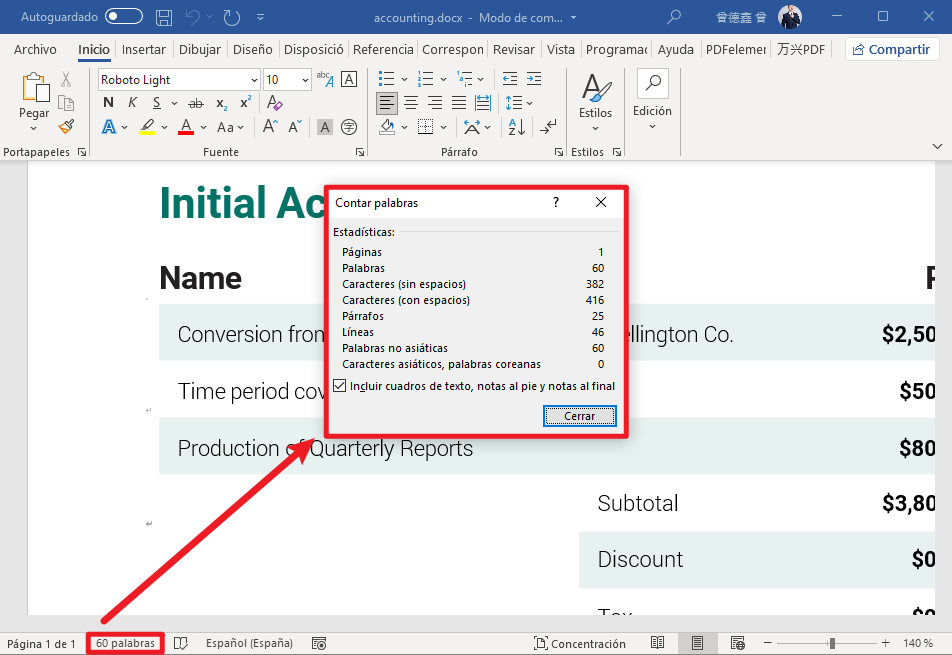
Un método clásico y fiable es convertir tu PDF a un documento de Word, donde el contador de palabras está siempre visible.
¿Cómo usar Word para contar palabras de PDF?
- Usar un conversor: Puedes utilizar un conversor online (buscando "convertir PDF a Word") o la función de exportación de Adobe Acrobat o PDFelement.
- Abrir en Word: Abre el archivo .docx resultante en Microsoft Word.
- Verificar el recuento: El número total de palabras aparecerá en la esquina inferior izquierda de la ventana.
Utiliza un software familiar para la mayoría de los usuarios y garantiza un recuento preciso del texto extraído.
Método 3: Contar palabras en PDF online con Google Docs
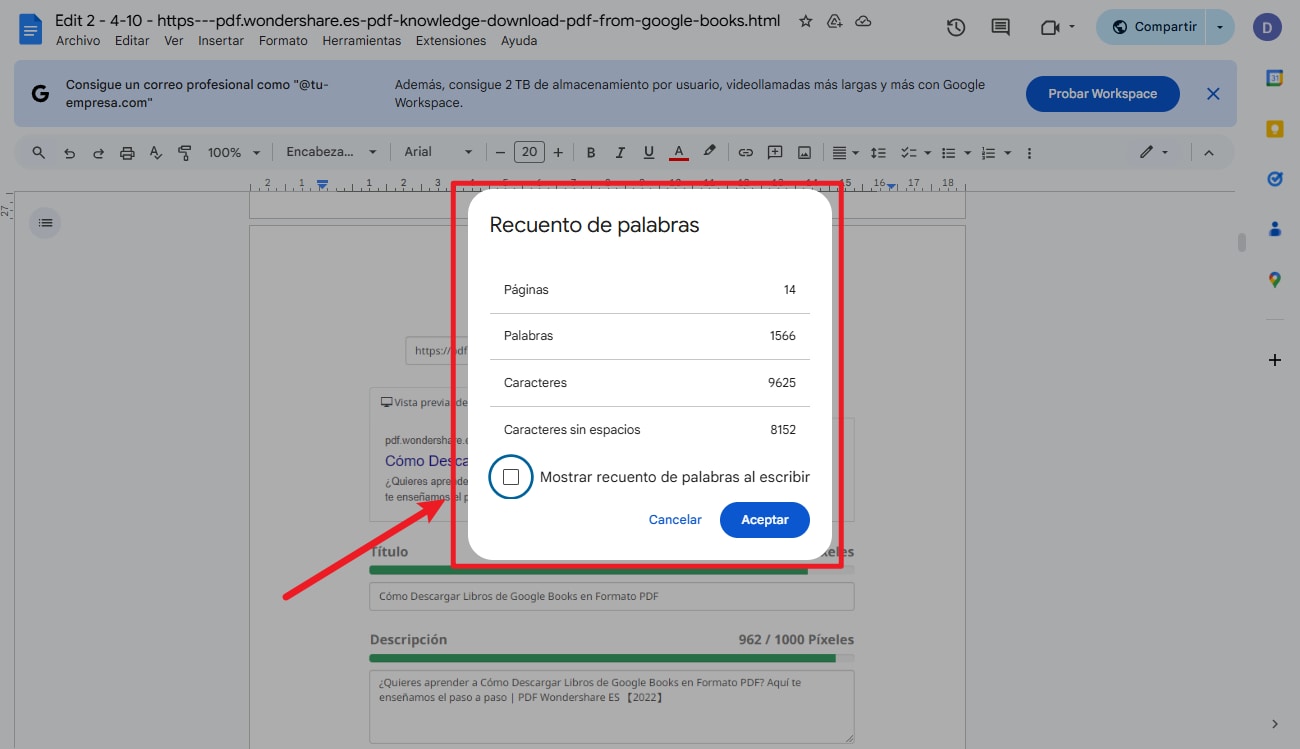
Google Docs ofrece una manera sencilla y completamente gratuita de contar caracteres y palabras en un PDF online. El proceso implica una conversión automática del formato.
Pasos para contar palabras con Google Docs:
Paso 1 Subir a Google Drive
- Primero, anda a Google Drive. Haz clic en "Nuevo" y luego en "Subir archivo".
- Escoge el PDF al que quieras hacer un recuento de palabras y súbelo.
Paso 2 Abrir con Google Docs
- Luego de subirlo, haz clic derecho en el archivo de PDF en Google Drive.
- Escoge "Abrir con" y selecciona "Google Docs". Google cambiará el PDF a Google Doc.
Paso 3 Realizar el recuento
- Ahora, haz clic en "Herramientas" en la parte superior del menú en Google Doc.
- Luego, escoge "Contar palabras".
Paso 4 Ver resultados:
Se abrirá una ventana emergente que te mostrará la cantidad de palabras en el documento.
Usar Google Docs para contar palabras en un PDF es muy útil. Es gratis y fácil de utilizar. No necesitas instalar nada en tu computadora. Además, Google Docs puede abrir varios PDFs incluso los que tienen diseños complejos.
También es bueno para el trabajo en equipo. Puedes compartir el Google Doc con otras personas. Pueden ver la cantidad de palabras y ayudar a editar el documento. Este método es bueno para las personas que prefieren herramientas en línea y trabajar con otros en los documentos.
Método 4: Usar la herramienta de PDF Word Counter para contar palabras
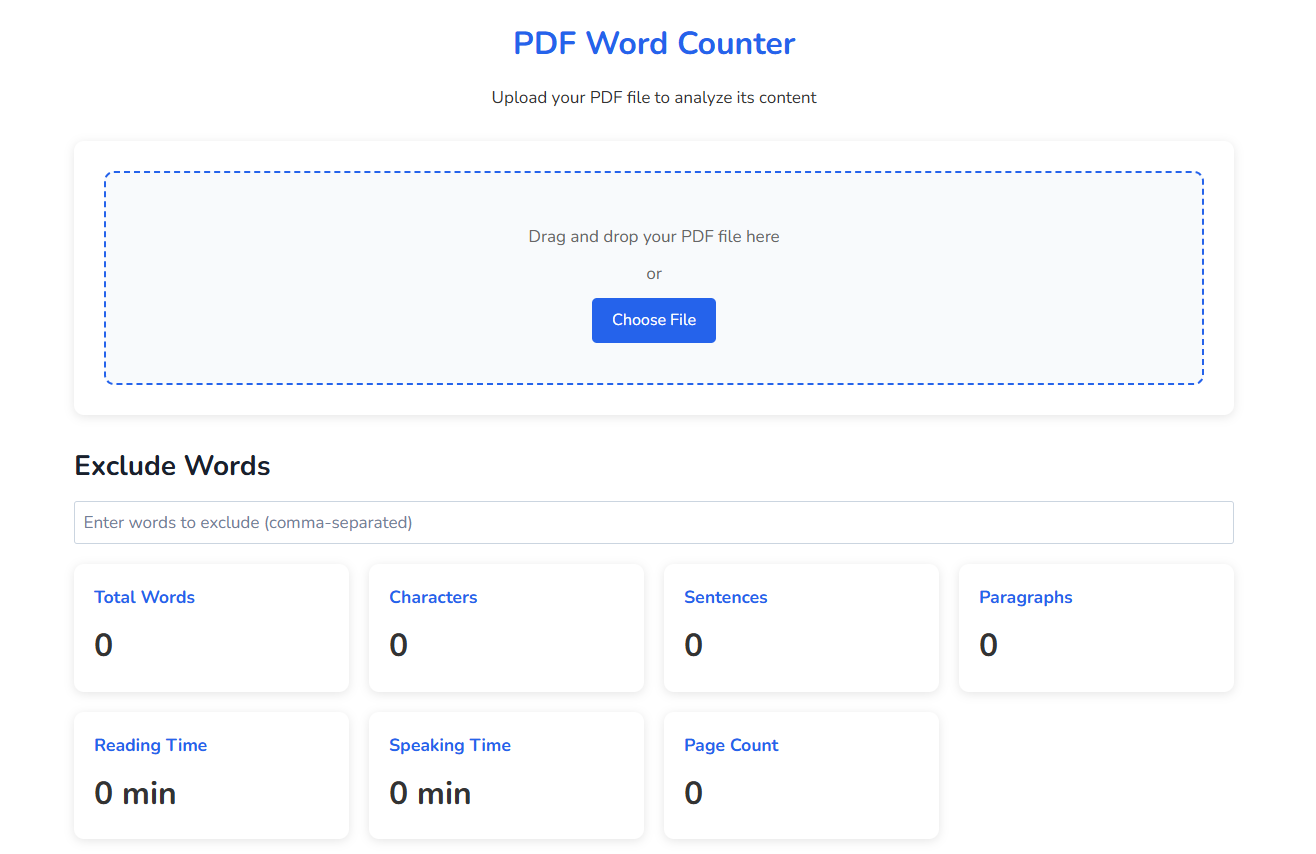
Existen numerosos sitios web diseñados específicamente para contar palabras en un PDF online sin necesidad de registro ni descargas. Herramientas como PDF Word Counter o similares son muy directas.
¿Cómo usar un contador online para contar palabras?
Paso 1 Acceder al sitio de PDF Word Counter
Primero, abre tu navegador de Internet. Escribe el sitio web de PDF Word Counter. Cuando estés dentro, busca la función de contador de palabras.
Paso 2 Subir el PDF
Verás un botón en la página de recuento de palabras para subir tu PDF.
Paso 3 Obtener el resultado
Luego que hayas subido tu PDF, Format PDF contará automáticamente las palabras. Espera un poco, y mostrará el total de palabras de tu documento.
PDF Word Counter es bueno para contar palabras porque es rápido y fácil. No necesitas descargar nada. Todo es en línea. También es preciso, lo que es importante para saber el número exacto de palabras. Otra cosa buena de Format PDF es que mantiene tus PDFs seguros.
Luego de contar las palabras, tus archivos no se mantienen. Esto significa que tus documentos son privados y están seguros. Esta herramienta es muy útil para cualquiera que necesite saber cuántas palabras hay en un PDF sin problemas.
Método 5: Contar caracteres con la extensión de Chrome como un contador de palabras de PDF
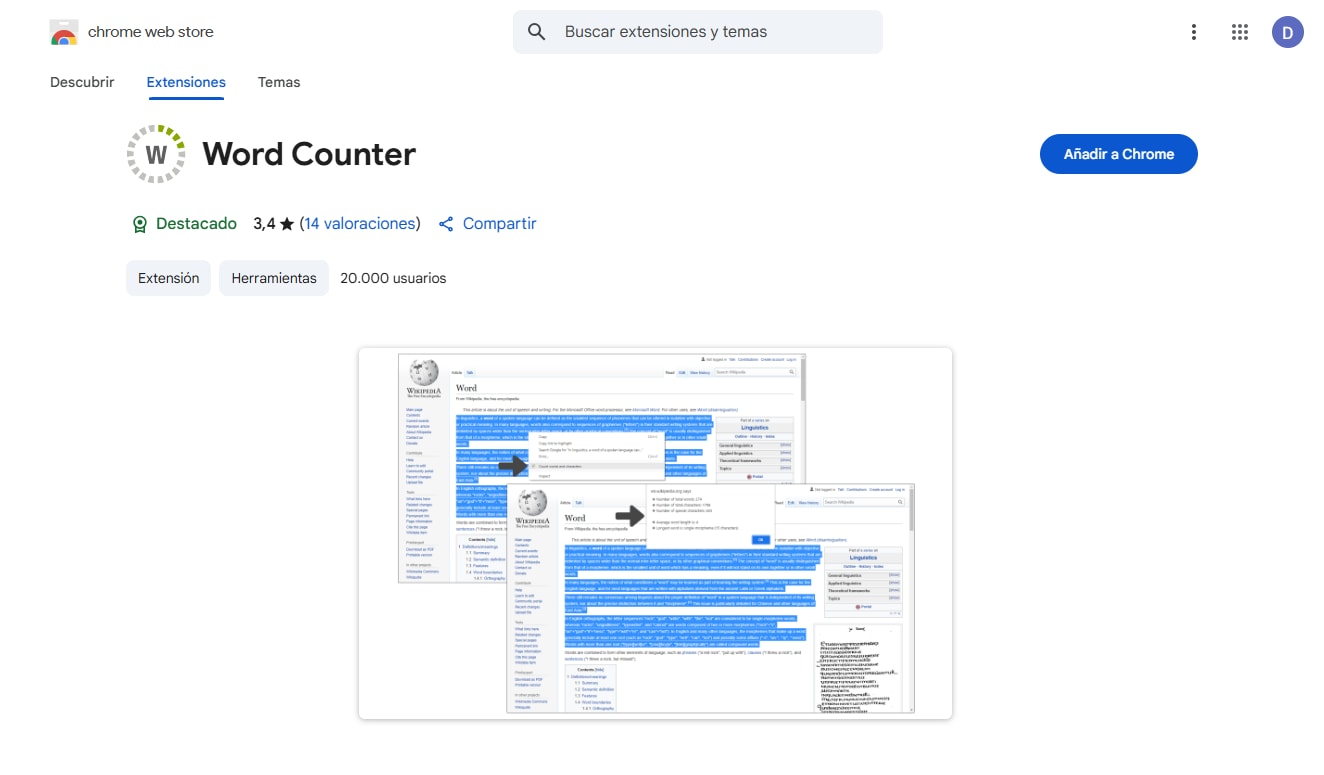
La extensión de conteo gratuito de caracteres en Chrome es una herramienta que añades a tu navegador de Chrome. Te ayuda a contar palabras en PDFs de manera fácil mientras navegas en la web.
¿Cómo obtener y usar esta extensión para contar las palabras de un PDF?
Paso 1 Buscar en la Chrome Web Store
Abre la tienda web de Chrome en tu navegador.
Paso 2 Añadir a Chrome
Busca la extensión de "Word Counter". Encuéntralo y haz clic en "Añadir a Chrome".
Paso 3 Abrir un PDF en el navegador
Luego, haz clic en "Añadir extensión" en la ventana emergente e instálalo.
Paso 4 Activar la extensión
Luego de instalarlo, abre un PDF en Chrome. Haz clic en el ícono del contador de caracteres cerca a la parte superior derecha de tu navegador. Luego, este contará las palabras del PDF que haz abierto.
Usar la extensión de Word Counter es muy útil. Ahí está, en tu navegador. No tienes que abrir otro programa o página. Esto te ahorra tiempo, especialmente si ya estás trabajando en línea.
También es preciso. Puedes confiar en que te da el número de palabras preciso. Esto es bueno para hacer verificaciones rápidas cuando navegas o trabajas con PDF en línea.
Además, es muy fácil de usar. Solo con un par de clics, puedes obtener el recuento de palabras. Esto lo hace una buena opción para cualquiera que le guste mantener las cosas simples y eficientes.
Método 6: Usar el contador de palabras de Monterey PDF online
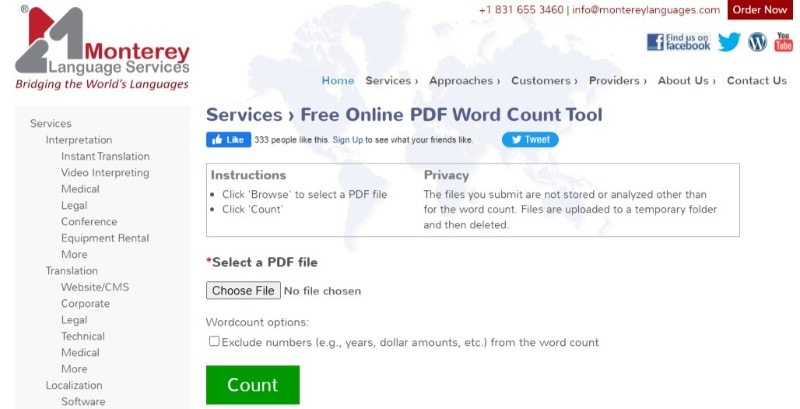
La herramienta de recuento de palabras de Monterey es un programa especial para contar palabras y caracteres en PDFs. Es muy bueno para las personas que necesitan un análisis textual exhaustivo.
¿Cómo usar el contador de palabras de PDF de Monterey?
Paso 1 Descargar e instalar
Primero, anda a la página del contador de palabras de PDF Monterey. Descarga la herramienta e instálala en tu computadora.
Paso 2 Cargar el archivo
Inicia el programa. Luego, haz clic y abre el PDF que quieras verificar. La herramienta cargará tu documento.
Paso 3 Analizar los resultados
Una vez que tu PDF esté abierto en la herramienta, te mostrará cuántas palabras y caracteres tiene tu documento.
El contador de palabras de PDF de Monterey es perfecto para trabajo profesional y académico. Brinda recuentos muy detallado. Puedes saber cuántas palabras y caracteres tienes en tu PDF. Esto es bueno para las redacciones donde necesitas cumplir con requisitos específicos. Por ejemplo, si estás haciendo una redacción o reporte con un límite de longitud estricto.
También es fácil de usar, por lo que lo hace una buena opción para cualquiera que necesite hacer un análisis detallado del documento sin muchos problemas.
El mejor método para contar palabras en PDF de 2025
Comparemos los seis métodos de recuento de palabras en PDF que hemos hablado. Esto te ayudará a escoger el correcto para tus necesidades.
- En cuanto a precisión y edición: PDFelement es bueno si también quieres editar tus PDFs mientras cuenta las palabras.
- En cuanto a rapidez y accesibilidad: Google Docs es bueno para hacer un recuento rápido y gratis, especialmente si te sientes bien con herramientas en línea.
- En cuanto a un recuento en línea seguro: Format PDF es la forma más rápida y segura de contar palabras sin necesidad de descargar un software.
- En cuanto a comodidad al navegar: La extensión de Chrome es perfecta si generalmente trabajas en Chrome y necesitas recuentos rápidos.
- En cuanto a fines profesionales y académicos: El contador de palabras de PDF de Monterey ofrece un análisis detallado, haciéndolo más manejable para aquellos que necesitan información completa.
Escoge el método que se acomode a tus necesidades, ya sea velocidad, precisión o análisis detallado. Cada uno tiene sus beneficios, según tu caso específico.

![]() Impulsado por IA
Impulsado por IA
Conclusión
Como hemos visto, calcular las palabras de un PDF es una tarea sencilla si conoces las herramientas adecuadas. Ya no hay motivo para la incertidumbre o para perder tiempo con recuentos manuales.
- Para necesidades rápidas y gratuitas, Google Docs y los contadores online son tus mejores opciones.
- Si requieres funciones avanzadas y edición, un software completo como PDFelement es la inversión más inteligente.
- Y si trabajas con documentos escaneados, asegúrate de que tu herramienta elegida incluya tecnología OCR.
Evalúa tus necesidades específicas, elige uno de los métodos descritos y obtén un recuento de palabras preciso para tus documentos PDF en cuestión de segundos.